A legjobb öt módja az iPhone / iPad rögzítésének repülőgép üzemmódban
Jelentéseket látunk az iDevice hibájárólEgyes iPhone 7/7 Plus vagy iPhone 6, iPad, iPod touch modellek a Repülőgép üzemmódban elakadnak a Repülőgép üzemmód kikapcsolása után. Ha egy iPhone, iPad vagy iPod touch elakad Repülőgép üzemmódban, akkor a készüléken nem jelenik meg a Szolgáltatás vagy a Keresés, és ezáltal a mobil szolgáltatás elveszik. Nem indíthat kimenő hívásokat és nem fogadhat hívásokat, ha az iPhone le van tiltva repülőgép üzemmódban. Ebben a cikkben felsoroljuk a lehetséges Öt módszer az iPhone XS / XS Max / XR / X / 8/7 / 6s / 6 / 5s, iPad vagy iPod touch javításához, repülőgép üzemmódban, az iOS 12/11 vagy annál rövidebb idő alatt..
- 1. módszer. Sokoldalú erő újraindítása
- 2. módszer. Vegye ki és helyezze vissza a SIM-kártyát
- 3. módszer. Frissítse a szolgáltató beállításait
- 4. módszer: Hálózati beállítások visszaállítása a repülőgép üzemmód beragadásának javításához
- 5. módszer. Végső megoldás az iPhone beragadásának javításához repülőgép üzemmódban a ReiBoot segítségével
1. módszer. Sokoldalú erő újraindítása
Igen, ez az. Az iDevice kemény újraindítása sokoldalú módszer, ha valami hibás. Tartsa lenyomva az Alvás / Ébresztés és a Kezdőlap gombot (iPhone 7 / 7Plus esetén a hangerő csökkentése gombot, az iPhone XS / XS Max / XR / X / 8/8 Plus iPhone készüléken a hangerő növelése és csökkentése gombot), amíg meg nem jelenik a képernyő. az Apple logó.

2. módszer. Vegye ki és helyezze vissza a SIM-kártyát
Időnként a SIM-kártya sérült vagy lazul. Próbálja ki a SIM-kártyát, és helyezze vissza, hogy megbizonyosodjon arról, hogy hibásan képes-e kikapcsolni az iPhone-ját, iPadjét a Repülőgép üzemmódból.

3. módszer. Frissítse a szolgáltató beállításait
A szolgáltatói beállítások frissítései lehetővé teszik a szolgáltatóta szolgáltató frissíti szolgáltatói hálózatát és beállításait a mobilhálózat kapcsolatának és teljesítményének javítása érdekében. Manuálisan ellenőrizheti és telepítheti a szolgáltatói beállítások frissítését az eszköz Beállítások alkalmazásának megérintésével, majd lépjen az Általános> Névjegy elemre. Ha van frissítés a szolgáltatóra, akkor látni fog egy frissítési lehetőséget.
4. módszer: Hálózati beállítások visszaállítása a repülőgép üzemmód beragadásának javításához
A Repülőgép üzemmód ilyen módon történő visszaállítása visszaállítja az eszköz hálózati beállításait, beleértve a mentett Wi-Fi jelszavakat. Ez nem törli az adatokat és az egyéb beállításokat.
Koppintson a Beállítások eszközre> Általános> Visszaállítás> Koppintson a Hálózati beállítások visszaállítása elemre.
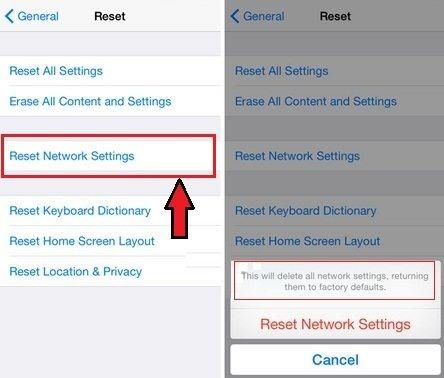
5. módszer. Végső megoldás az iPhone beragadásának javításához repülőgép üzemmódban a ReiBoot segítségével
Ha a fent említett módszerek egyike sem kapja meg aAz iPhone nem működik repülőgép üzemmódban, ingyenes iPhone / iPad újraindító eszköz - A TenorShare ReiBoot a legjobb megmentője. A készülék visszaállítási módba állítása, majd az alkalmazásból való kilépés minden, amit meg kell tennie.

Ha a helyreállítási mód nem működik az Ön rendszerébeneszköz, visszaállíthatja az iPhone készüléket a Tenorshare ReiBoot segítségével. Az iTunes-szal ellentétben a ReiBoot az adatok törlése nélkül könnyen helyreállíthatja a rendszert. Sokkal könnyebb és gyorsabb a zöld kéz. Itt található egy részletes útmutató arról, hogyan lehet visszaállítani az iPhone iTunes vagy iCloud nélkül.

A rendszer helyreállítása után az eszköz lesztelepítve van a legfrissebb iOS verzióval, és minden elakadt probléma, beleértve a Repülőgép üzemmód elakadását is, kijavítható. A Tenorshare ReiBoot rendszer-helyreállítási funkcióját minden iPhone, iPad probléma végső megoldásának tekintik.









